
Steam е система, която ви позволява достъп до специални възможности за голям брой потребители. За да се уточнят на потребителя, се използва един куп вход + парола. Когато в профила си, потребителят трябва да въведе тази комбинация. Ако данните за вход, обикновено няма проблеми, а след това проблеми с паролата, са доста често срещано явление.
Например, можете лесно да забравите паролата от профила си. Особено често това се случва, когато влизането в сметката е бил пуснат на автоматичен режим. Това означава, че вие не трябва да въведете парола от сметката си, за да го въведете. Вие току-що стартира Steam и след няколко секунди може да общува с приятелите си. Но с различни повреди, например, когато сървърът не работи, автоматичното влизане в Steam се нулира и трябва да въведете потребителско име и парола. В този момент, неприятна ситуация се случва - потребителят спомня своя вход, но не си спомняте паролата. За да излезете от такива ситуации, има функция за възстановяване на паролата. Как да възстановите достъпа до профила в профила си чрез задаване на нова парола прочетете по-нататък.
Не всеки използва бележник или текстов файл на компютър за запазване на паролите. Често паролата е забравена, особено ако различни пароли се използват за сметки в различни програми, следователно, в много системи, включително Steam, има функция за възстановяване на паролата. Какво да правите, ако сте забравили паролата от Стима?
Как да се възстанови парола в стила?
Възстановяване на парола става чрез имейл адрес, прикрепена към сметката си. Писмо ще бъде изпратено до него с код за възстановяване на паролата. За да започне да се възстановява паролата за него, трябва да натиснете бутона "Не мога да вляза в профила, ПАРА".
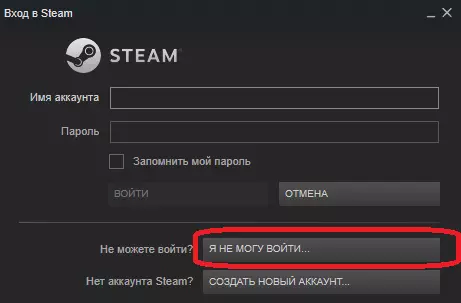
След това изберете елемента в списъка, че сте забравили потребителско име или парола от сметката на Steam (това е на първа линия от по-горе).

След това трябва да въведете паролата, имейл адрес, свързан с Вашият профил или на свързания телефонен номер.
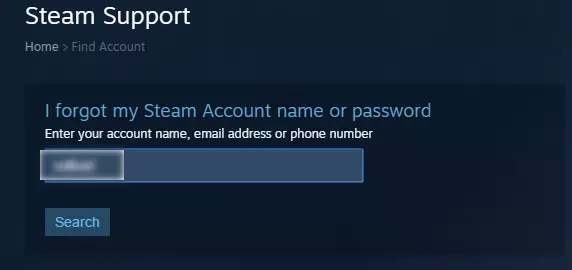
Тогава кодът на възстановяване ще бъде изпратено до вашия телефонен номер, който е приложен към профила или имейла.
Ако не разполагате с достъп до частен телефонния номер, изберете подходящата опция в следните инструкции. Ако имате достъп до определен източник, изберете опцията с изпращане на код за потвърждение за броя на мобилния си телефон.
След няколко секунди, за SMS съобщение ще дойде на мобилния си телефон с този код. Въведете този код за вид, който се появява.
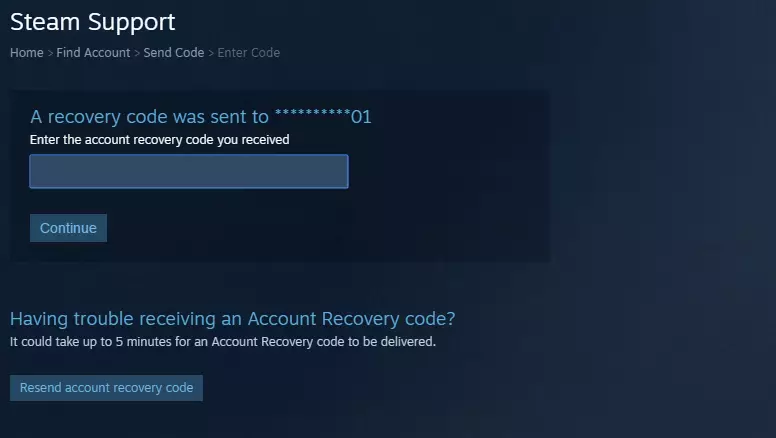
След това ще бъдат предлагани или промените паролата, или да промените имейл адреса, който е приложен към сметката. Изберете смяна на парола. Въведете новата парола, която искате да използвате за достъп до профила си. Не забравяйте, че не можете да използвате текущата парола от профила си. Не забравяйте, че паролата трябва да се състои не само от букви и цифри. Използвайте буквите на различни регистри. По този начин, можете да увеличите защитата на профила ви. Това е особено важно, ако много скъпи игри са обвързани с профила Ви.
След като въведете паролата си и го повторете във второто поле, щракнете върху бутона за потвърждение. В резултат на това паролата ще бъде заменена от този, който сте въвели. Сега трябва само да въведете профила си, като натиснете съответния бутон.
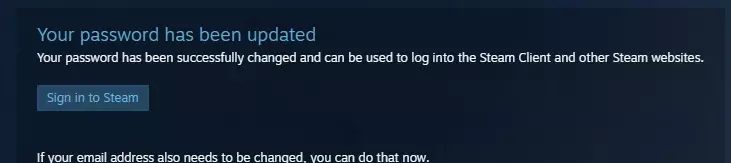
Влезте в профила си с нова парола. Не забравяйте да поставите отметка срещу позицията на паметта на паролата, ако не искате да го въвеждате всеки път, когато включите Steam. Сега знаете как да възстановите паролата Steam. Надяваме се, че това ще ви помогне да ви спестите време в случай на такава неочаквана ситуация.
